5.5K


如果你是跟朋友一起使用 Netflix 家庭方案(高級方案)的話,那你應該會發現有一個缺點,只要其他人從「誰在觀賞影片?」頁面點進你的使用者帳戶,他們就能看到你的片單和歷史觀看紀錄,不需要輸入密碼。
但要怎麼保護自己的個人隱私,防止別人亂進入你的 Netflix 使用者帳戶呢?我們可以為自己的 Netflix 帳戶設定「PIN 碼」,這樣就能限制帳戶的存取權。

如何在 Netflix 家庭方案的個人帳戶設定 PIN 碼保護?
我們需要透過「Netflix 網頁版」才能設定使用者鎖定 PIN 碼,請依照以下步驟操作。
- 使用網頁瀏覽器開啟「Netflix 網頁版」並登入帳號。
- 點選右上角的「個人圖示」,並選擇「帳戶」。
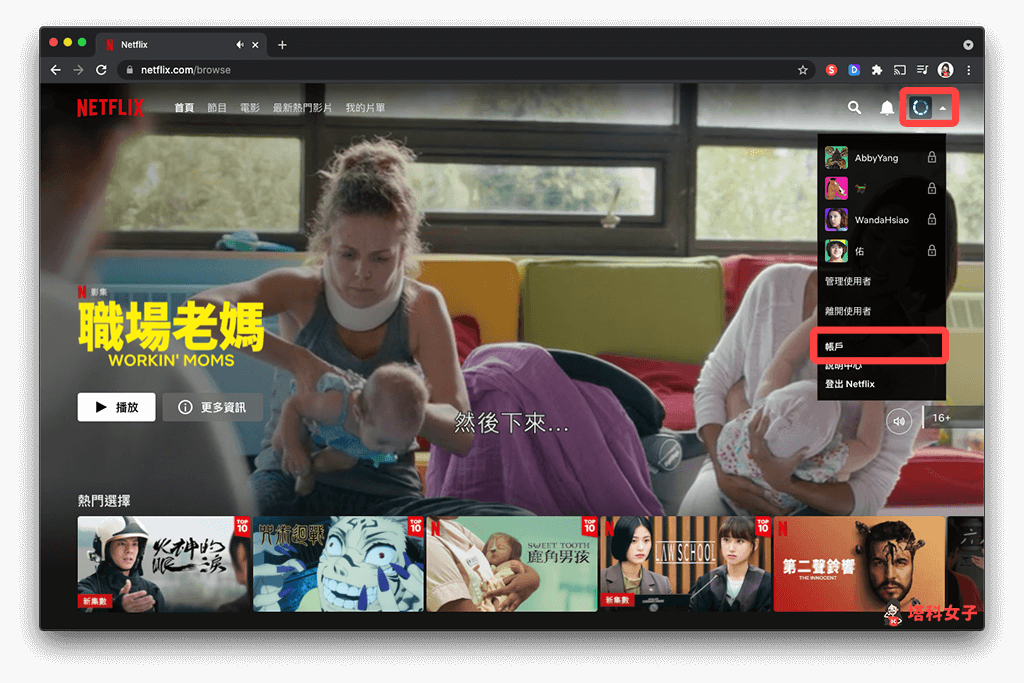
- 在「使用者與家長控制」欄位,點選你個人 Netflix 帳戶右邊的「V」來展開設定。
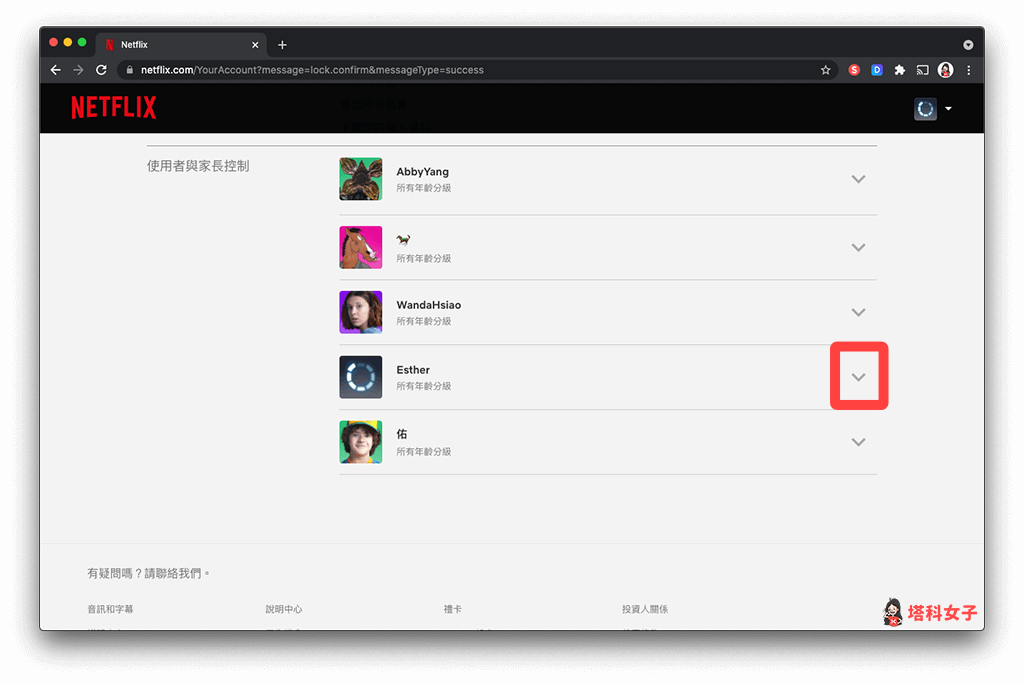
- 往下找到「使用者鎖定」,然後點選右邊的「更改」。
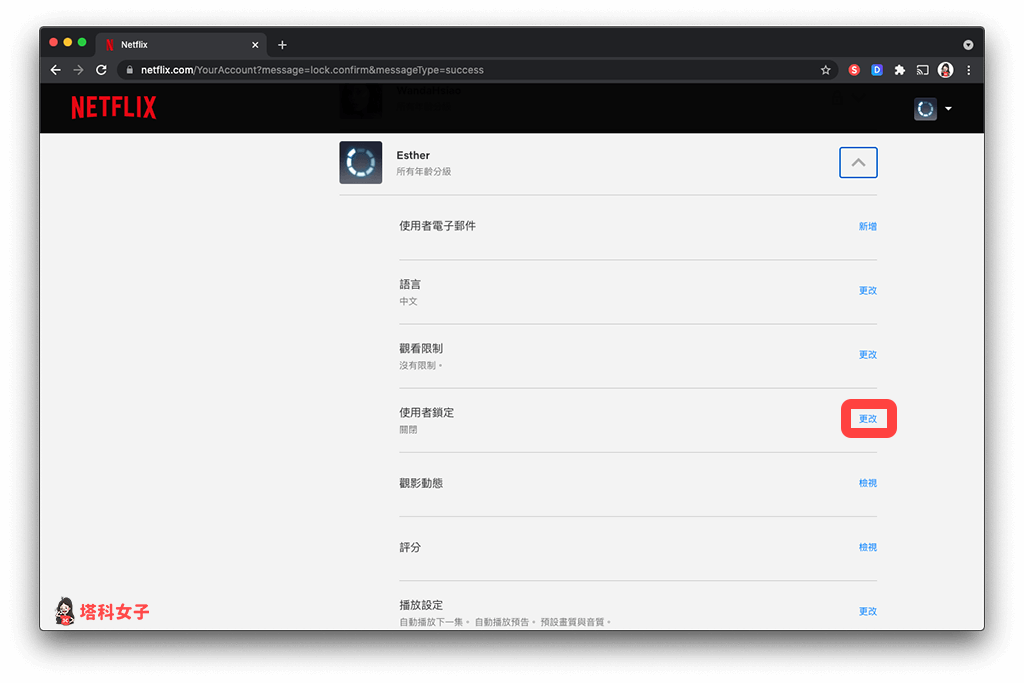
- 先輸入你個人的 Netlfix 帳戶密碼來驗證身份。
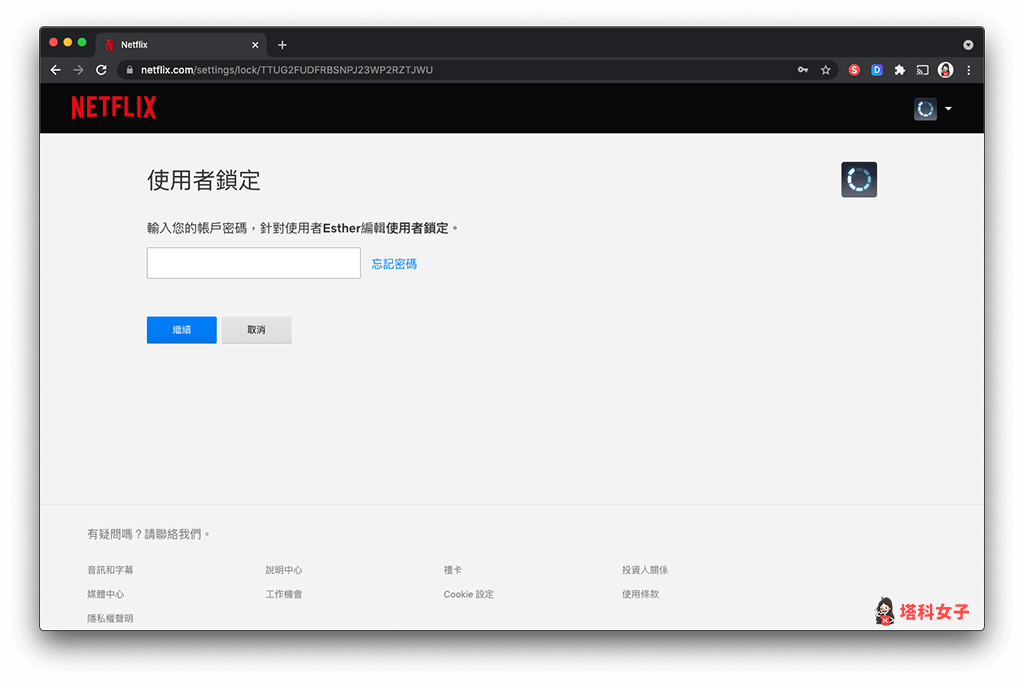
- 將「須輸入 PIN 碼才能存取 XXX 的使用者」這功能啟用,然後在下方輸入四位數字的 PIN 碼後點選「儲存」。
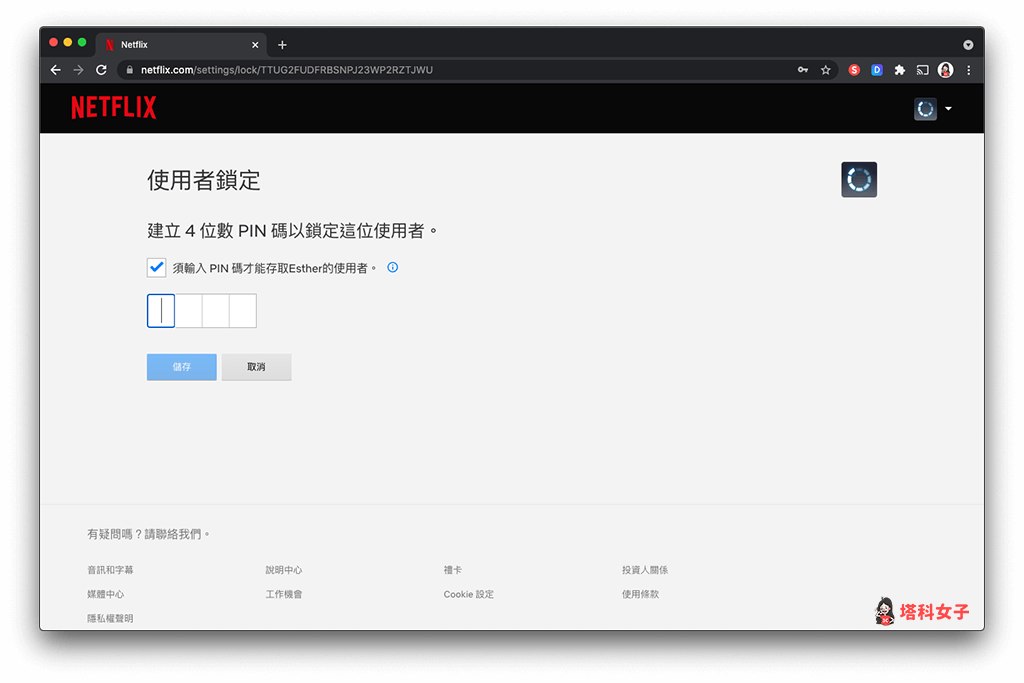
- 設定完成後,你會看到 Netflix 個人帳戶右邊顯示了「鎖頭」的圖示,這就代表已經設定好 PIN 碼了。
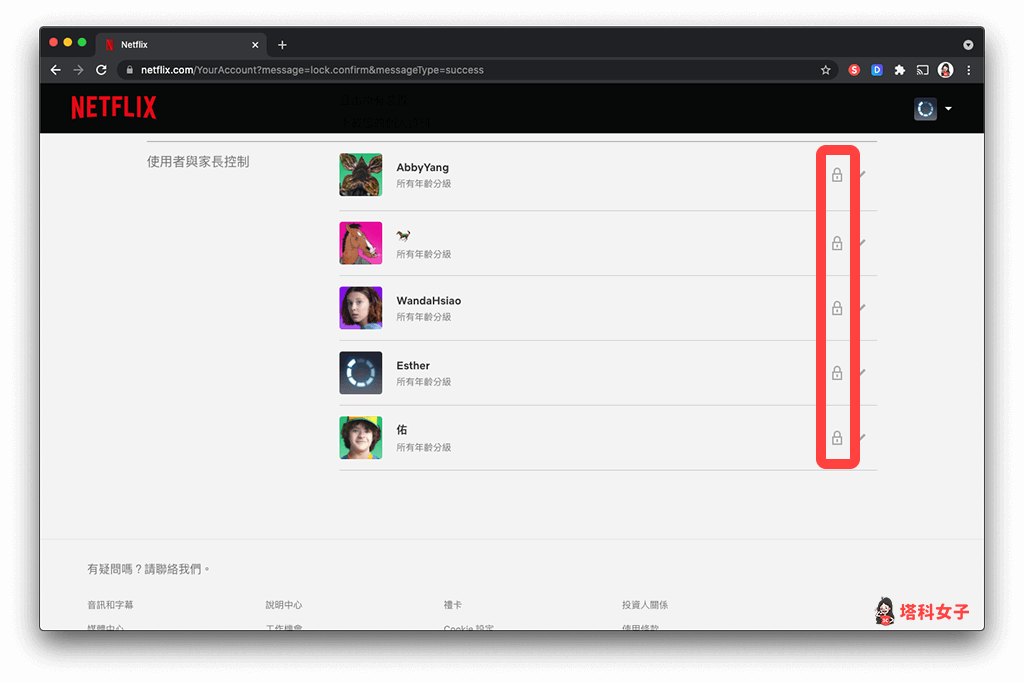
- 當你要觀看 Netlfux 影片時,在「誰在觀賞影片?」頁面上,也會出現「鎖頭」的圖示。
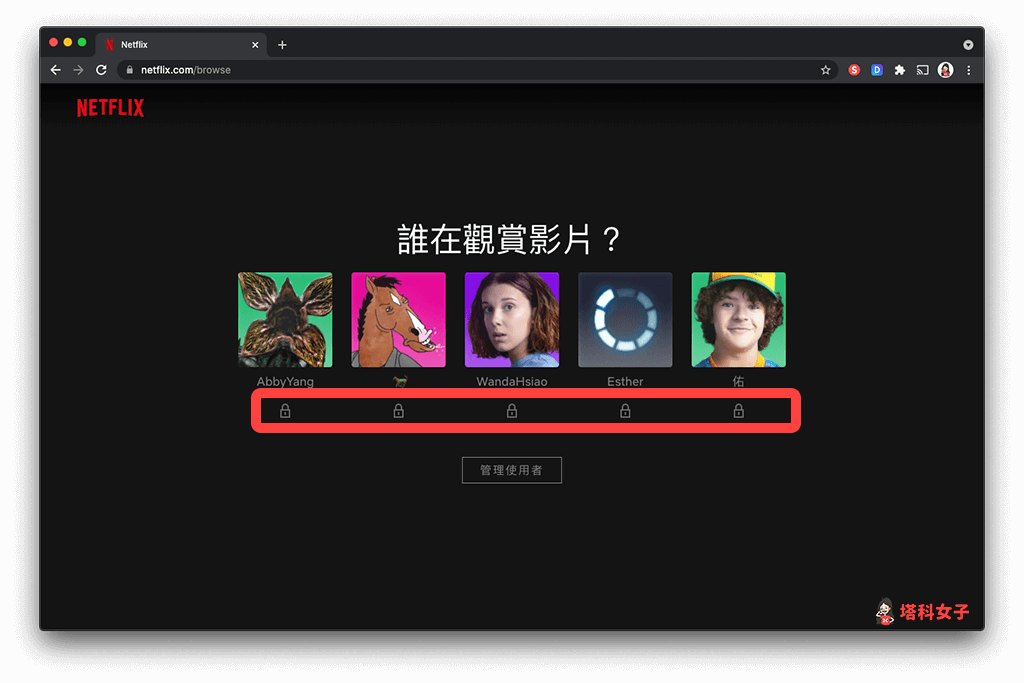
- 點進去你的 Netflix 個人帳戶後,會需要輸入 PIN 碼才能繼續。這樣就算你使用 Netflix 家庭方案,也不怕其他人
誤點或刻意點進去看你的觀看紀錄或片單。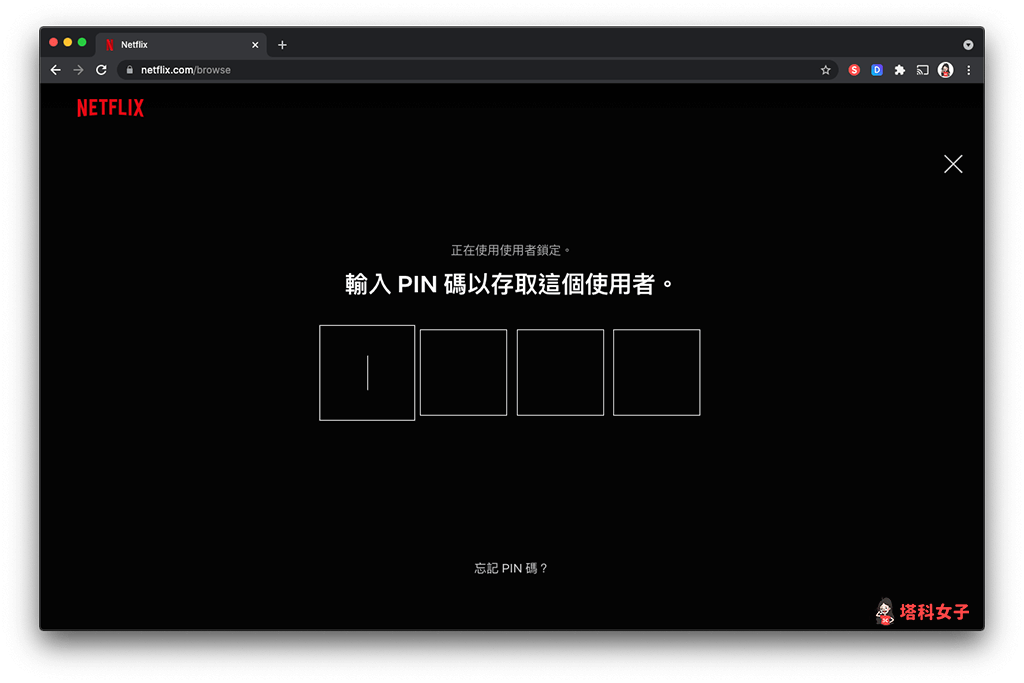
- 如果你使用 Netflix App 的話也一樣,從「誰在觀賞影片?」頁面點進去使用者帳戶後需要輸入 PIN 碼才能繼續使用。
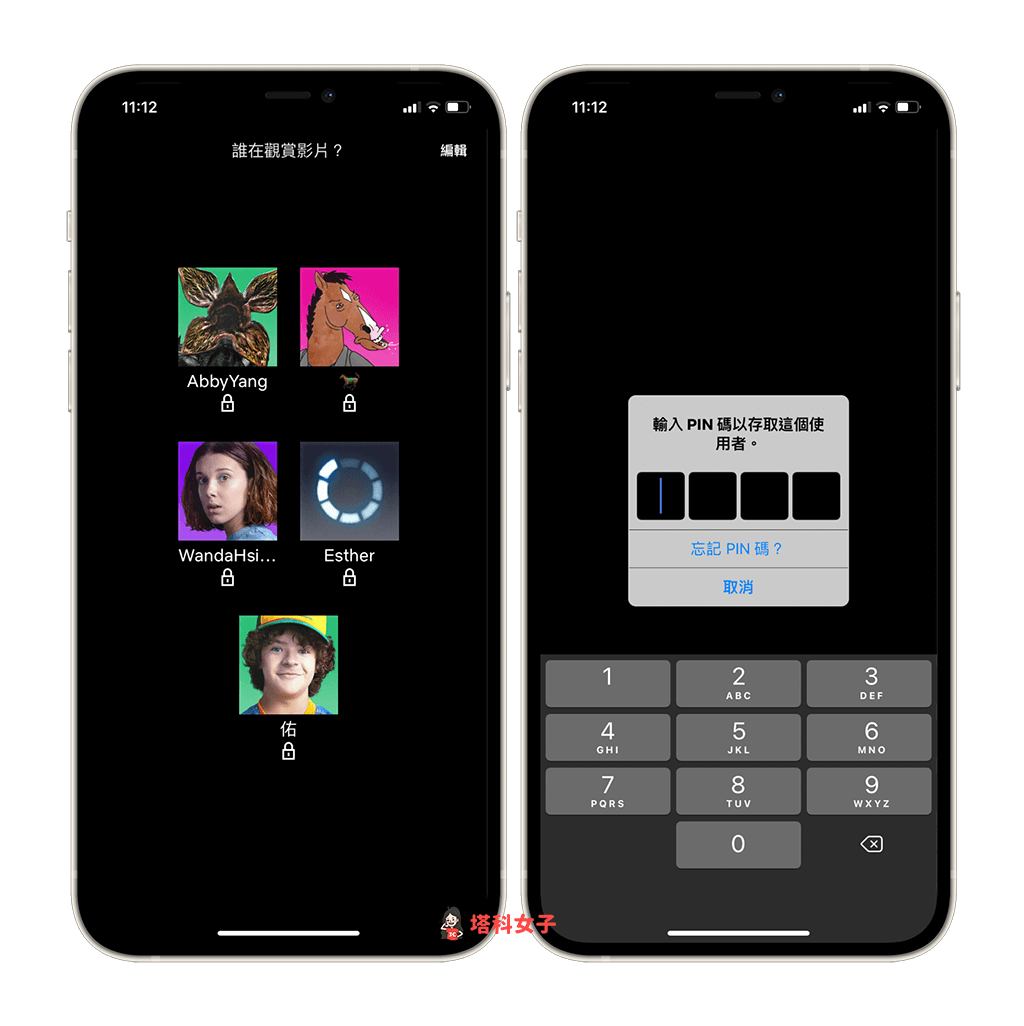
總結
如果你的 Netflix 方案是多人共享的家庭方案,那麼建議你可以開啟 PIN 碼鎖定功能,這樣不僅能保護個人觀看隱私,也能避免其他人不小心誤點,而出現一些自己沒看過的 Netflix 觀看紀錄喔!
